Cómo registrarse con éxito en CHAT GPT
Desde hace días he estado recibiendo mensajes de lectores que han intentado registrarse en CHAT GPT, y a pesar de sus reiterados intentos les sale un mensaje solicitándoles registrar su correo para estar en la lista de espera, sin embargo estuve haciendo pruebas durante el fin de semana para algunos estudiantes del curso que dicto titulado “Big Data y Comunicación”, en donde trabajamos con Chat GPT, y estos fueron los pasos que compartí y que efectivamente les permitió crearse una cuenta gratuita (por ahora).
Algunas recomendaciones para iniciar la secuencia de pasos para registrarse en CHATGPT
1.- Evita registrarte desde tu smartphone, dado que es en este tipo de dispositivos es que suele fallar el registro o te suele enviar para que te registres en la lista de espera cual si se tratara de un concierto de “Bad Bunny” o de “Rosalia”
2.- Realiza tu registro desde una computadora de escritorio, y si en caso te pasara igual que en el punto anterior, prueba eliminar las cookies de tu navegador, prueba con otros navegadores, prueba con el modo incógnito, prueba con esperar unos minutos o intenta en diferentes momentos del día, persiste, o sugiero activar en el navegador Opera la opción de VPN (como hice para hacer esta demostración porque todo lo anterior no estaba funcionando :-) ). Y luego de activarla intenta nuevamente ingresar al enlace del punto N°1.
Creando una cuenta en CHAT GPT: paso a paso
1.- Ingresa a la página de Open AI (creadores de CHAT GPT). URL: https://openai.com
2.- Dirígete a la parte inferior de la web. Clic en la lista del sitio web donde dice “Chat GPT”
Luego de eso te dirigirá a esta página web: https://openai.com/blog/chatgpt/
3.- Clic en donde dice “try CHATGPT” (recuerda seguir los pasos previos para que te salgo la opción de login o sign up).
4.- Ahora le das clic en registrarse (Sign-up), luego debes de ingresar tu dirección de correo electrónico, y verificar que eres un humano ![]() (I’m not a robot) respondiendo la pregunta (le das clic en las imágenes a modo de respuesta a la solicitud de OPEN AI).
(I’m not a robot) respondiendo la pregunta (le das clic en las imágenes a modo de respuesta a la solicitud de OPEN AI).
5.- Ahora te debe salir esta pantalla , en donde te indican que han enviado a tu correo electrónico el enlace para validar tu cuenta, para lo que debes seguir la secuencia:
6.-Una vez que hayas dado clic (o copiada la dirección para colocarlo en tu navegador) para confirmar tu cuenta con el enlace que te enviaron a través de correo electrónico, te redirigirá al enlace de https://beta.openai.com/ en donde vas a iniciar sesión con tu correo electrónico, en donde sale “Welcome Back” (en la imagen anterior), y finalmente ingresas tu clave, que previamente has generado, para continuar.
7.- Ahora deberás ingresar tus datos: Nombre, Apellido, y nombre de usuario (En mi ejemplo el nombre de mi cuenta nueva es: “La Big Data por http://www.labigdata.xyz mi plataforma de contenidos LBD La Big data (inteligencia artificial, chat gpt, entre otros temas relacionados) luego presionas “continue” y deberás ingresar tu N° de celular, al cual enviarán vía mensaje de texto el código de verificación de cuenta.
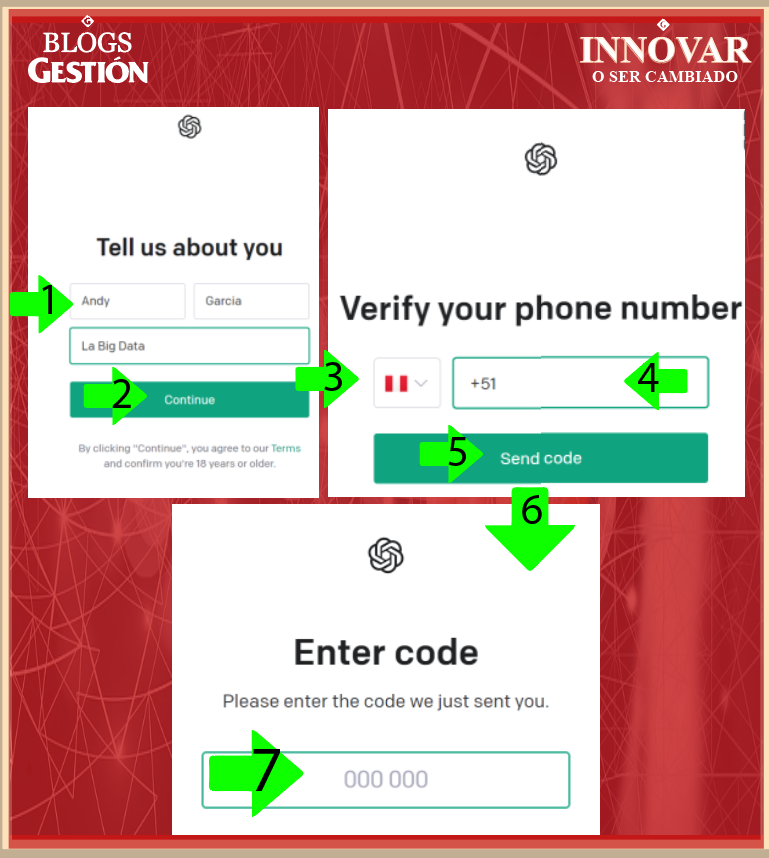
Importante: esta cuenta no sólo te servirá para utilizar Chat GPT, sino que te darán créditos gratuitos para acceder a todas las soluciones de OPEN AI (URL: https://openai.com/), incluido Dall-e 2 (URL: https://openai.com/dall-e-2/) la “inteligencia artificial” que te permite crear imágenes a partir de texto, aunque debo resaltar que en caso desees crearte más de 1 cuenta gratuita, estos créditos gratuitos que te dan son para 1 usuario único por cada número de celular que registres.
8.- Una vez que has colocado tu código, quedarás registrado y abres en una nueva pestaña la dirección web -> https://openai.com/blog/chatgpt/ y le das “try CHATGPT” y listo, ahora podrás empezar a preguntarle a CHATGPT, y la primera pregunta a modo de demostración que le consulté en esta cuenta fue:
Andy Garcia Peña: “Actúa como profesor de colegio y explícame qué es Chat GPT como si yo fuera un niño de 5 años”
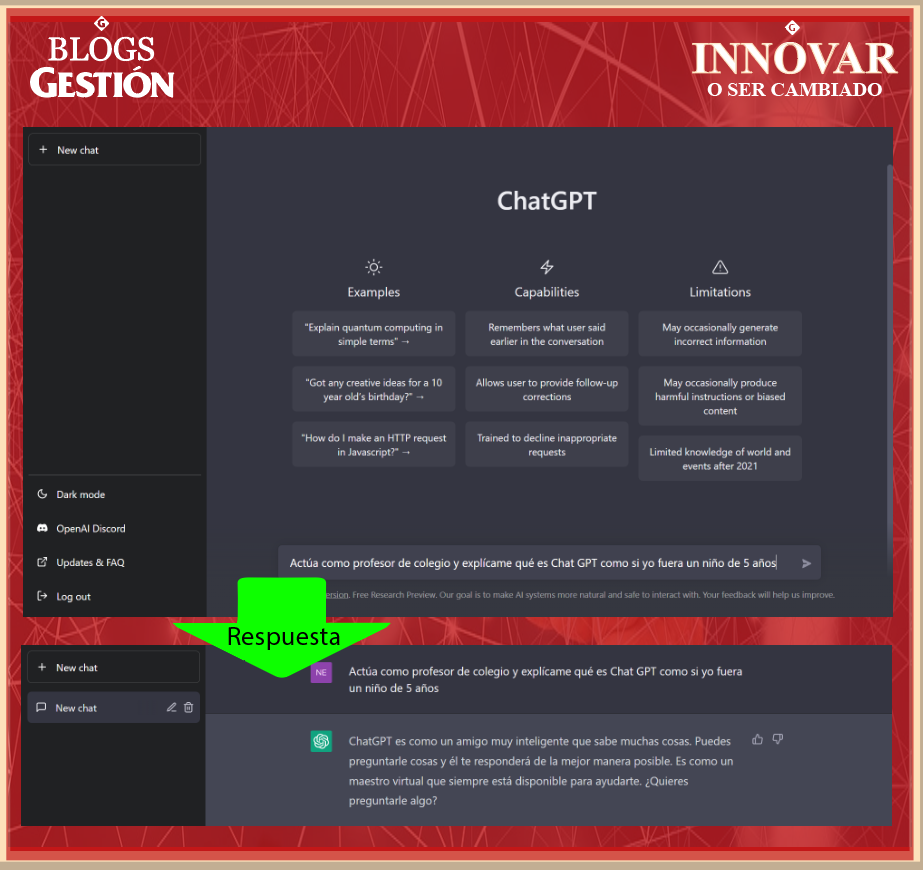

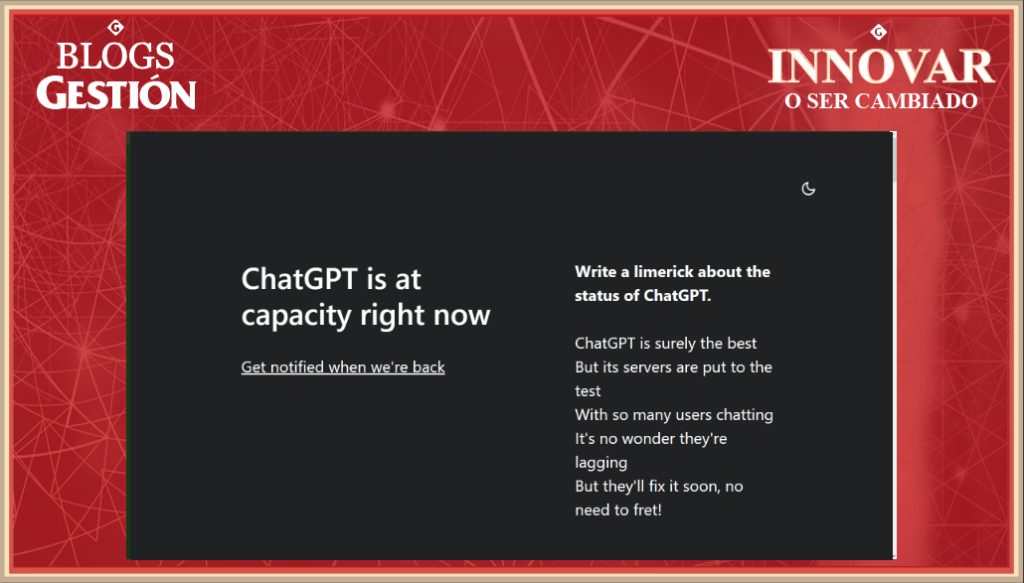
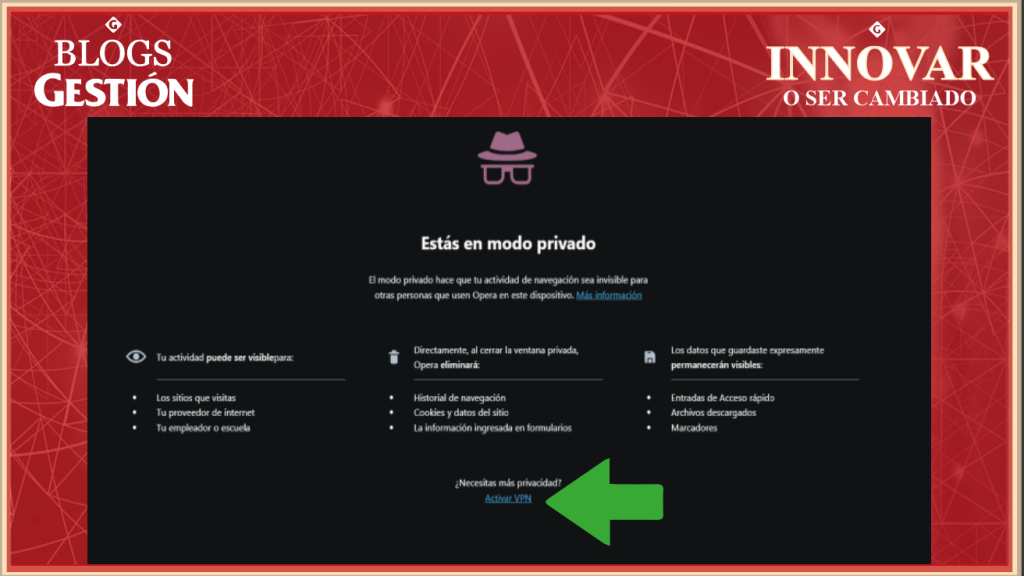
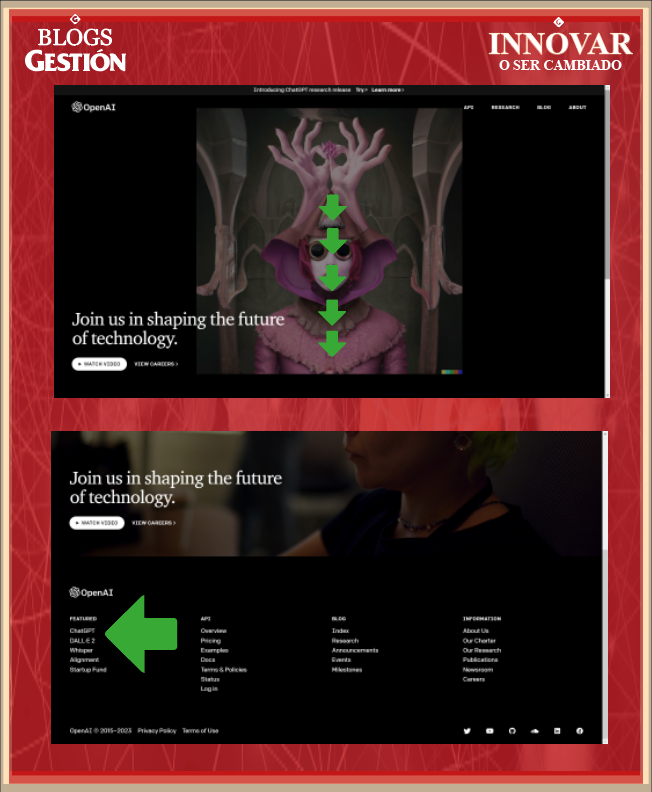
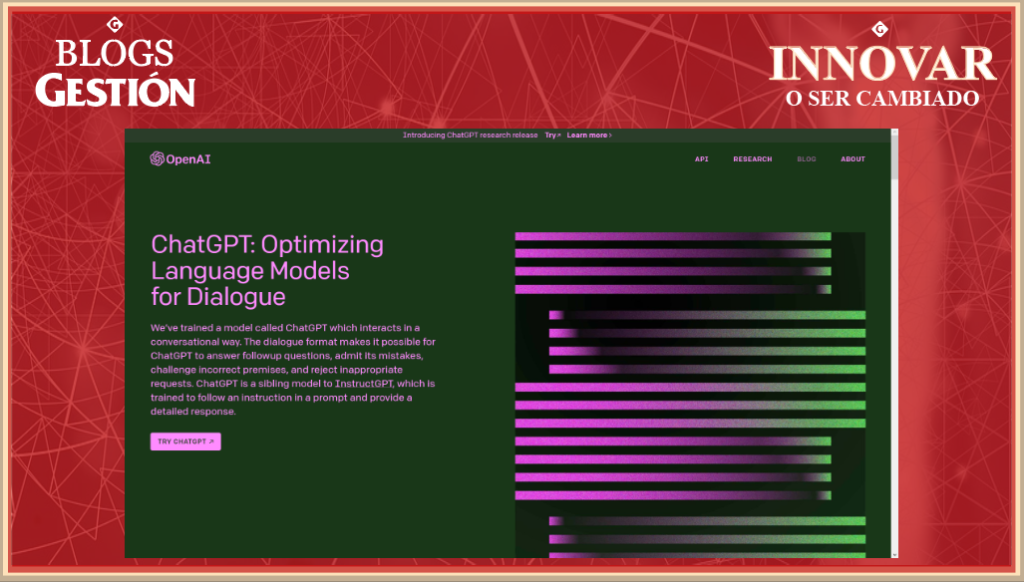
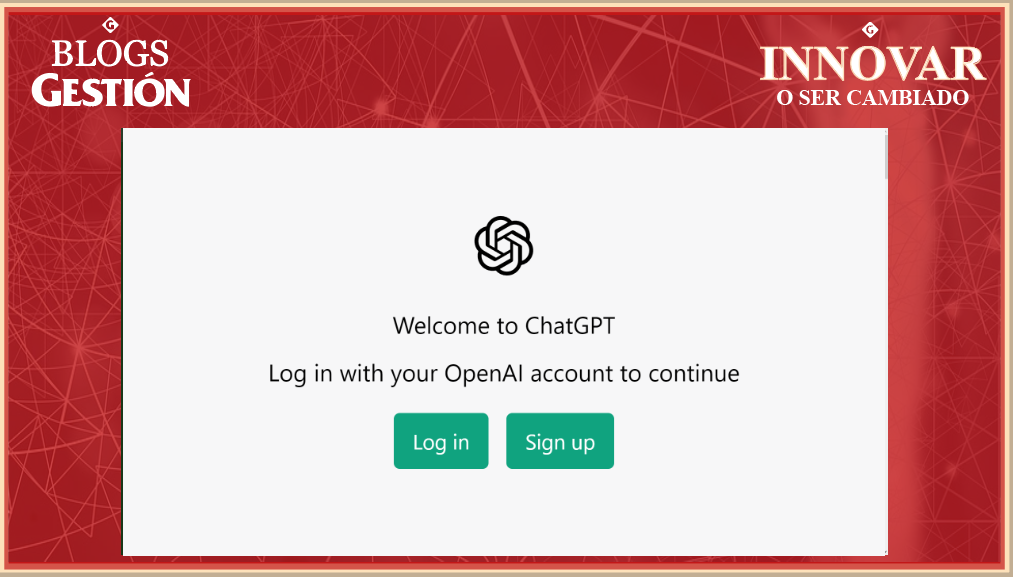
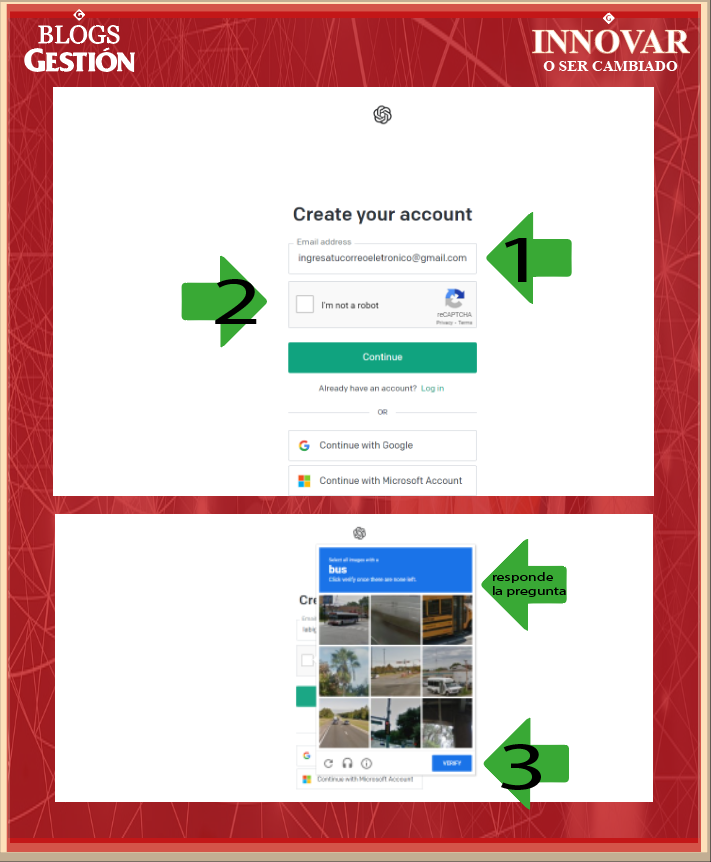
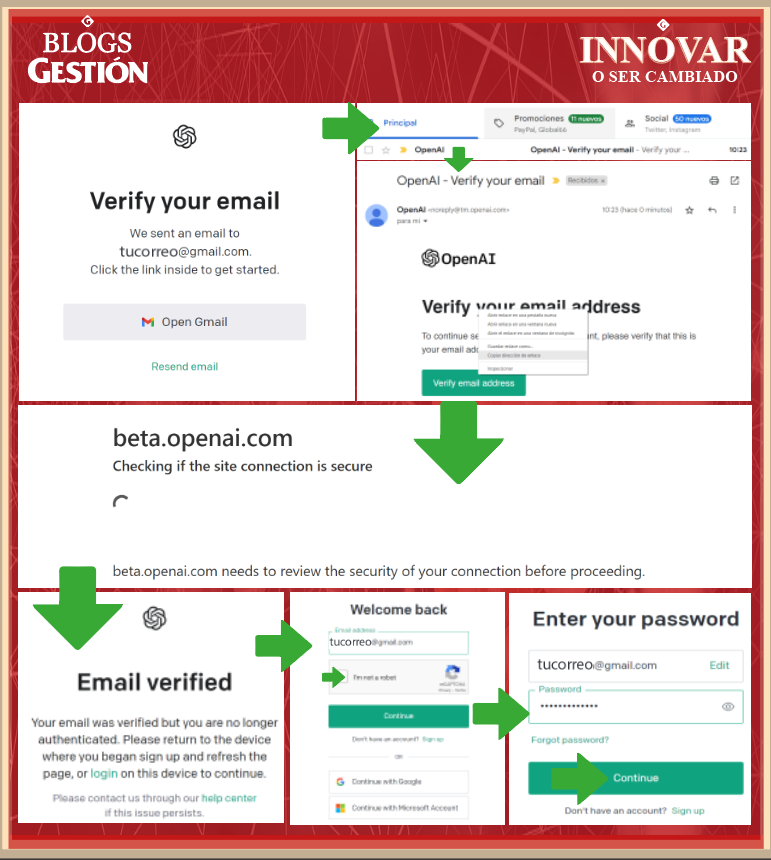
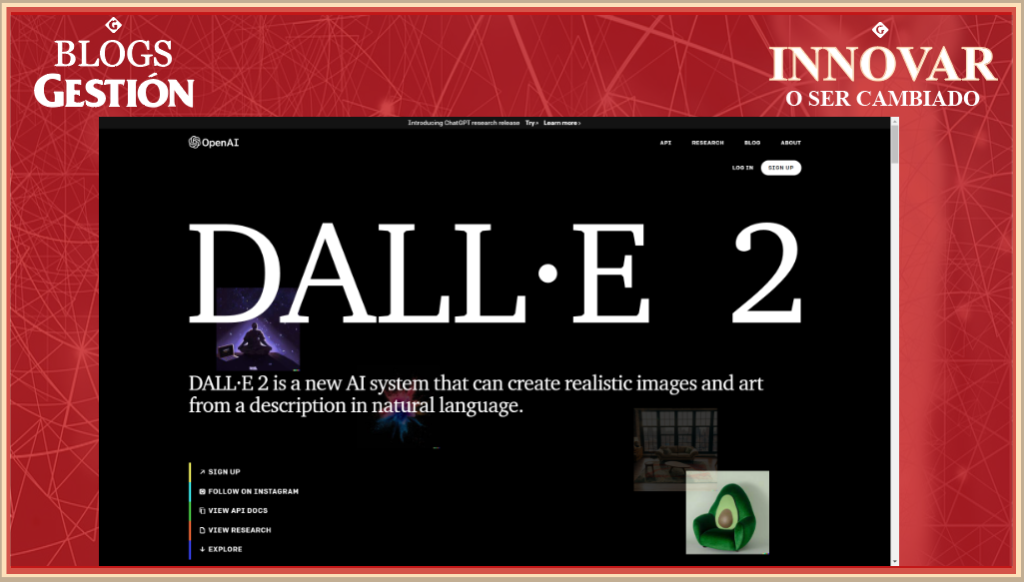
No hay comentarios:
Publicar un comentario